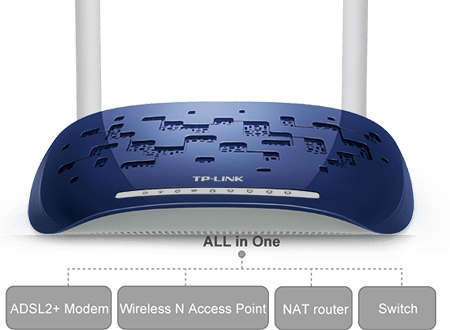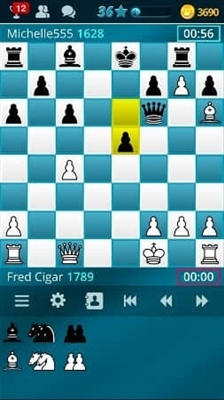Um alle Funktionen und Möglichkeiten der PlayStation 4 nutzen zu können, muss sie mit dem Internet verbunden sein. Die Spielekonsole funktioniert ohne Internetverbindung, aber Sie können keine Spiele im PlayStation Store kaufen und herunterladen (Sie müssen Spiele auf Discs kaufen), online spielen, Updates für Spiele und Software herunterladen, mit Ihren Freunden kommunizieren, den Browser und andere Anwendungen verwenden ( das gleiche YouTube), die Zugang zum Internet benötigen (und dies sind fast alle Anwendungen). Es gibt einige Spiele, die ohne Netzwerkverbindung nicht gestartet werden können. Soweit ich weiß, muss die Konsole für die Erstkonfiguration noch mit dem Internet verbunden sein. PS4 ohne Internetverbindung wird Sie sehr schnell müde, da die Funktionalität sehr eingeschränkt ist.
PlayStation 4 kann über WLAN oder ein Netzwerkkabel (LAN) mit dem Internet verbunden werden. Im Falle von Wi-Fi kann PS4 problemlos eine Verbindung zu einem beliebigen Wi-Fi-Router, Telefon im Access Point-Modus herstellen, wenn Wi-Fi von einem Computer verteilt wird usw. Das Internet kann über ein Netzwerkkabel auf die gleiche Weise wie von einem Router aus mit der PlayStation verbunden werden. und direkt vom Internetprovider (Sie können sogar eine PPPoE-Verbindung einrichten). Playstation ist in dieser Hinsicht absolut universell.
Um bequem arbeiten zu können, benötigt sie eine schnelle und stabile Internetverbindung. Wenn Sie Spiele über das Internet herunterladen möchten, müssen Sie verstehen, dass ein normales Spiel etwa 50 GB wiegt. Zum Beispiel habe ich eine Geschwindigkeit von 100 Mbit / s vom Anbieter. Der Router ist leistungsstark und gibt im 5-GHz-Bereich die gleichen 100 Mbit / s aus (die Konsole erreicht 80/90 Mbit / s), und ich kann nicht sagen, dass ein 50-GB-Spiel für mich schnell geladen wird. Und wenn die Geschwindigkeit beispielsweise 20 Mbit / s und nicht 100 wäre? Für Online-Spiele ist ein niedriger Ping-Wert erforderlich. Ich spreche nicht von Streams usw. Sie müssen auch verstehen, dass die PlayStation 4 das Netzwerk und den Router selbst stark belastet. Und wenn es sich bei dem Router um einen preisgünstigen Router handelt, an den andere Geräte angeschlossen sind, friert er entweder überhaupt ein oder verringert die Geschwindigkeit. Es wird auch einen hohen Ping von der Last geben.
Die PlayStation 4 (Slim, Pro) unterstützt Wi-Fi 5 GHz (802.11ac). Und wenn Sie vorhaben, Ihre Konsole über WLAN mit dem Internet zu verbinden, empfehle ich, sie genau im 5-GHz-Bereich anzuschließen. Dazu benötigen Sie einen Dualband-Router, der diese Frequenz und den 802.11ac-Standard unterstützt. Was die Geschwindigkeit (Tarif) betrifft, können Sie mit 100 Mbit / s ganz bequem leben. Die Hauptsache ist, dass der Router die Geschwindigkeit nicht zu stark verringert. Wenn möglich, ist es natürlich besser, die PS4 über ein Kabel mit dem Internet zu verbinden. Wi-Fi 5 GHz (802.11ac) ist sicherlich besser (schneller) als Wi-Fi 2,4 GHz (802.11n), aber das Kabel ist noch besser. Für den Router würde ich den Kauf von Modellen aus der mittleren Preisklasse (ab 100 US-Dollar) empfehlen. Dies bedeutet jedoch nicht, dass Sie Ihren Router sofort wegwerfen müssen, wenn Sie Playstation gekauft haben. Schließen Sie an (vorzugsweise per Kabel) und überprüfen Sie, wie alles funktioniert. Wenn die Download-Geschwindigkeit normal ist, nichts einfriert, es keine Probleme bei Online-Spielen gibt, ist alles in Ordnung.
Als nächstes werde ich detailliert zeigen, wie die PS4 über ein drahtloses Wi-Fi-Netzwerk und ein Netzwerkkabel mit dem Internet verbunden wird. Es gibt dort nichts Kompliziertes, aber es gibt mehrere Nuancen. Diese Anweisung kann auch hilfreich sein, wenn Sie die Spielekonsole wieder mit dem Internet verbinden. Zum Beispiel nach dem Ändern des Anbieters, Routers, Benutzernamens oder Passworts aus dem Wi-Fi-Netzwerk usw. Das Handbuch ist für PS4, Slim, Pro geeignet.
Wie verbinde ich meine PlayStation 4 mit einem Wi-Fi-Netzwerk?
Schalten Sie die Spielekonsole ein und gehen Sie zu den Einstellungen.

Gehen Sie zum Abschnitt "Netzwerk".

Um die PlayStation 4 (über WLAN und Kabel) mit dem Internet zu verbinden oder zu trennen, können Sie das Kontrollkästchen neben "Mit dem Internet verbinden" aktivieren / deaktivieren.
Um eine Verbindung zu einem Wi-Fi-Netzwerk herzustellen, müssen Sie das Element "Internetverbindung herstellen" auswählen.

Dann wählen wir "Wi-Fi verwenden".

Wir werden den "einfachen" Weg verwenden, um eine Verbindung zum Internet herzustellen.

Persönlich habe ich nicht sofort verstanden, was es bedeutet "Einfach" und "Besondere" Verbindungsmethode und wie sie sich unterscheiden. Später fand ich heraus, dass PS4 bei Auswahl von "Spezial" einige Netzwerkparameter manuell einstellen kann. Geben Sie die IP-Adresse, das Standard-Gateway, die DNS-Adressen usw. manuell an. Durch Auswahl von "Einfach" konfiguriert das System die Verbindung automatisch (Adressen werden automatisch abgerufen).
Wählen Sie unser Netzwerk aus der Liste der verfügbaren Wi-Fi-Netzwerke aus.

Standardmäßig sucht die PlayStation 4 nach Wi-Fi-Netzwerken im 5-GHz- und 2,4-GHz-Band (automatisch). Bei Bedarf kann ein Bereich ausgewählt werden. Klicken Sie dazu im Fenster mit der Liste der Netzwerke auf die Schaltfläche Optionen (auf Ihrem Controller) und wählen Sie den gewünschten Bereich.
Um Playstation 4 über WPS mit einem Wi-Fi-Netzwerk zu verbinden, wählen Sie im Fenster mit einer Liste der verfügbaren Netzwerke die Option "Konfigurieren mit der WPS-Taste"... Dann müssen Sie WPS auf dem Router aktivieren.

Es gibt auch ein Element "Manuell installieren". Nach Auswahl dieser Option werden zwei weitere Elemente angezeigt: "Manuell eingeben" und "WPS-Einstellung durch Eingabe eines PIN-Codes verwenden".

Mit dem ersten Element können Sie die PS4 mit einem versteckten Wi-Fi-Netzwerk (mit einer versteckten SSID) verbinden, in dem Sie zuerst den Netzwerknamen und dann das Kennwort registrieren müssen. Mit dem zweiten können Sie eine Verbindung mit dem WPS-PIN-Code herstellen, der sich auf dem Router selbst befindet oder in den Router-Einstellungen erstellt wurde (keine sehr relevante und häufig verwendete Verbindungsmethode).
Sie müssen das Passwort aus unserem Wi-Fi-Netzwerk eingeben. Schauen Sie genau hin, Sie müssen das richtige Passwort eingeben. Wenn Sie das Passwort für Ihr Netzwerk nicht kennen, lesen Sie den Artikel darüber, wie Sie Ihr Passwort für Wi-Fi herausfinden oder was Sie tun müssen, wenn Sie Ihr Passwort vergessen haben.

Wir prüfen, ob wir das Passwort richtig eingegeben haben und klicken auf die Schaltfläche "OK".

Wir warten darauf, dass unsere PlayStation 4 über WLAN eine Verbindung zum Internet herstellt. Sie sollten eine Meldung sehen, dass die Interneteinstellungen aktualisiert wurden, und eine Schaltfläche "Internetverbindung testen". Sie können darauf klicken. Sie sollten so etwas sehen:

Der Punkt "IP-Adresse beziehen" und "Internetverbindung" - "Erfolgreich" bedeutet, dass die Spielekonsole mit dem Router verbunden ist und Zugriff auf das Internet besteht. Du bist möglicherweise nicht beim PlayStation Network angemeldet. Die Geschwindigkeit der Internetverbindung ist ungefähr. Ich habe den Speedtest in einem Webbrowser auf PS4 durchlaufen und die Ergebnisse sind viel höher. Kommt auf den Server an. Obwohl aus irgendeinem Grund mein Ping viel höher ist als auf dem iPhone. Auf PS werden ungefähr 20 angezeigt (bei Überprüfung durch Speedtest) und auf iPhone Ping 2. Beide Geräte sind im 5-GHz-Band mit dem Netzwerk verbunden.
Um Informationen über die Verbindung (mit welchem Netzwerk die Spielekonsole verbunden ist, in welchem Frequenzbereich, welcher IP-Adresse der ihm zugewiesene Router, Signalstärke usw.) anzuzeigen, wählen Sie im Abschnitt "Netzwerk" die Option "Netzwerk" "Verbindungsstatus prüfen".

Sie können auch jederzeit eine Internetverbindungsprüfung durchführen. Wählen Sie dazu im Abschnitt "Netzwerk" die Option "Internetverbindung testen".
Verbinden der PS4 mit dem Internet über ein Kabel (LAN)
Stecken Sie zunächst ein LAN-Kabel von Ihrem Router oder direkt von Ihrem Internetdienstanbieter in den LAN-Anschluss der PlayStation 4.

Gehen Sie dann zu den Einstellungen im Abschnitt "Netzwerk". Dort wählen wir "Internetverbindung herstellen".

Wir werden "Verwenden eines LAN-Kabels".

Als nächstes müssen Sie eine Verbindungsmethode auswählen. Schauen Sie hier genau hin:
- Einfach - automatischer Verbindungsaufbau. Die PlayStation 4 stellt automatisch eine Verbindung zum Router oder Anbieter her. Durch Auswahl dieser Methode können wir keine Einstellungen manuell vornehmen. Geeignet für die Verbindung mit Routern (wenn auf dem Router ein DHCP-Server ausgeführt wird) und Internetdienstanbietern, die den Verbindungstyp "Dynamic IP" (DHCP) verwenden. Höchstwahrscheinlich müssen Sie diesen bestimmten Verbindungstyp auswählen. Wenn Sie es nicht wissen, wählen Sie es zuerst. Ihre Spielekonsole stellt möglicherweise automatisch eine Verbindung zum Internet her.
- Besondere - Wenn Sie diese Einstellung auswählen, können Sie PPPoE konfigurieren (geben Sie den vom Anbieter angegebenen Benutzernamen und das Kennwort an), statische IP-Adressen registrieren, DNS-Server manuell angeben, Proxy-Einstellungen festlegen, MTU.
Nachdem Sie "Einfach" gewählt haben, müssen Sie etwas warten.

Wenn alles in Ordnung ist, wird eine Meldung angezeigt: "Die Interneteinstellungen wurden aktualisiert." Klicken Sie unten auf die Schaltfläche "Internetverbindung testen".

Das Abrufen einer IP-Adresse und das Herstellen einer Verbindung zum Internet sollten erfolgreich sein.

Dies bedeutet, dass unsere PS4 über ein Kabel mit dem Internet verbunden ist. Sie können die Einstellungen schließen und mit dem Spielen beginnen!
Anschließen an das PS4-Kabel direkt vom Anbieter und Einrichten von PPPoE
Viele Menschen verbinden das Internet nicht über einen Router, sondern direkt über einen Anbieter. Dies ist auch möglich. Die meisten ISPs verwenden den Verbindungstyp "Dynamic IP". Dies bedeutet, dass sich der Vorgang zum Einrichten einer Verbindung nicht von dem oben gezeigten unterscheidet. Einige Anbieter verwenden jedoch den PPPoE-Verbindungstyp (über Login und Passwort). Auf PlayStation 4 kannst du es problemlos einrichten. Aber L2TP oder PPTP können meines Wissens nicht auf PS4 konfiguriert werden. Nur über einen Router.
PPPoE ist sehr einfach einzurichten. Schließen Sie jedoch zuerst das Netzwerkkabel, das der Internetprovider in Ihr Haus verlegt hat, an den LAN-Anschluss der Set-Top-Box an. Wählen Sie dann in den Einstellungen, die Internetverbindung starten, aus "Verwenden Sie ein LAN-Kabel" und der Weg "Besondere" (schrieb oben darüber). Nun, dann wählen wir "PPPoE".
Geben Sie Ihren Benutzernamen und Ihr Passwort ein (von Ihrem Internetprovider bereitgestellt) und klicken Sie auf "Weiter".

Wenn alles verbunden ist und Sie die richtigen PPPoE-Einstellungen angegeben haben, sollte eine Internetverbindung hergestellt werden.
Konfigurieren von statischen IP-Adressen, DNS, Proxy und MTU auf PlayStation 4
Es gibt Situationen, in denen Sie die IP-Adresse oder die Adresse des DNS-Servers manuell in den Eigenschaften einer Netzwerkverbindung registrieren müssen. Wenn beispielsweise der DHCP-Server auf dem Router deaktiviert ist, haben Sie eine statische IP-Adresse für die Spielekonsole reserviert, oder der ISP verwendet den Verbindungstyp "Statische IP". Auf der PlayStation 4 kannst du alles machen. Sie können den MTU-Wert auch manuell oder die Proxy-Server-Einstellungen festlegen.
Dazu müssen Sie beim Herstellen einer Verbindung zu einem kabelgebundenen LAN oder Wi-Fi-Netzwerk auswählen "Besondere" Verbindungsmethode.

Dann müssen Sie "IP-Adresseinstellungen" auswählen. Sie können "Automatisch" auswählen.

In diesem Fall bietet Playstation die Einstellung der folgenden Parameter an:
- DHCP-Hostname.

- DNS-Einstellungen. Sie können beispielsweise DNS von Google (8.8.8.8/ 8.8.4.4) auf der PlayStation 4 registrieren.

- MTU-Einstellungen.

- Proxy-Server-Einstellungen. Sie können "Verwenden" auswählen und Ihre Serverparameter festlegen oder "Nicht verwenden".

Durch Auswahl der IP-Einstellungen - "Manuell"müssen Sie die IP-Adresse, die Subnetzmaske, das Standard-Gateway, das primäre DNS und das sekundäre DNS registrieren.

Und die Einstellungsseite:

Wenn du deine PlayStation 4 nicht mit dem Internet verbinden konntest, schreibe in die Kommentare. Schreiben Sie einfach detailliert, was und wie Sie eine Verbindung herstellen, welchen Fehler und in welcher Phase des Setups. Sie können ein Foto anhängen. Ich werde allen antworten und versuchen zu helfen!